इसके लिए आमतौर पर DNS सर्वर को दोष दिया जाता है
- ठीक करने के लिए सभी फ़ोर्टिगार्ड सर्वर प्रतिक्रिया देने में विफल रहे त्रुटि, DNS सर्वर बदलें या अद्यतन सर्वर स्थान बदलें।
- समस्या अक्सर ग़लत कॉन्फ़िगर की गई नेटवर्क सेटिंग्स के कारण उत्पन्न होती है, लेकिन हम वास्तविक सर्वर समस्या से इंकार नहीं कर सकते।
- यह जानने के लिए इस गाइड को पढ़ें कि विंडोज़ रिपोर्ट विशेषज्ञों ने त्रुटि को कैसे ठीक किया!
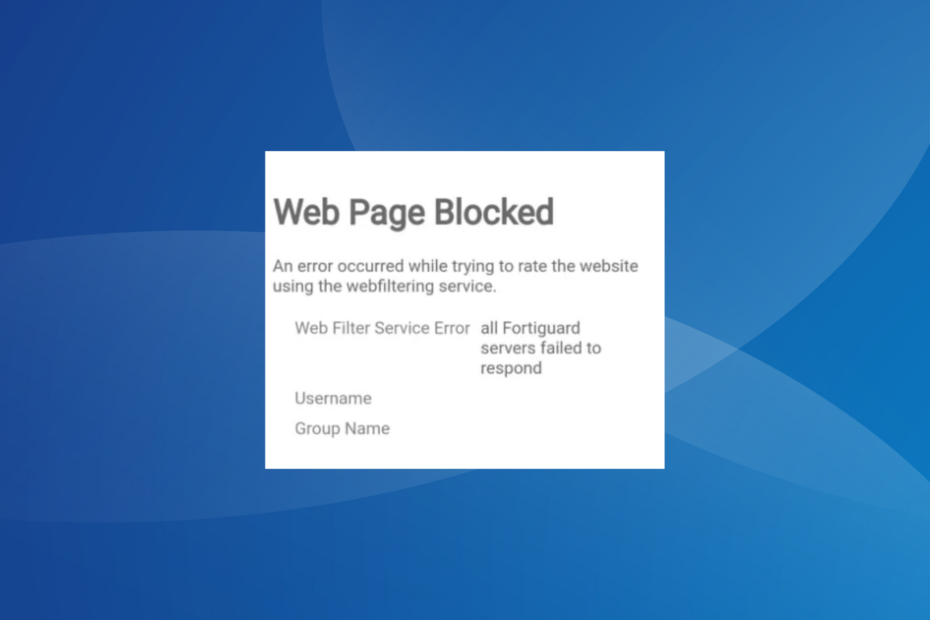
कई उपयोगकर्ता जिनके पास फ़ोर्टिगेट स्थापित था और चल रहा था, उन्होंने इसका सामना करने की सूचना दी वेब फ़िल्टर सेवा त्रुटि: सभी फ़ोर्टिगार्ड सर्वर प्रतिक्रिया देने में विफल रहे मुद्दा, जिसमें अधिकांश वेबसाइटें पहुंच योग्य नहीं थीं, यहां तक कि स्थापित वेबसाइटें भी। मजे की बात यह है कि कुछ लोगों के लिए फोर्टीगार्ड की आधिकारिक वेबसाइट भी ब्लॉक कर दी गई थी
समस्या आमतौर पर तब उत्पन्न होती है जब DNS सर्वर में कोई बदलाव होता है, FortiGate केवल IPv6 पतों से कनेक्ट करने का प्रयास करता है, या यदि आपने फ़िल्टरिंग और रेटिंग सेटिंग्स खराब तरीके से सेट की हैं।
मैं कैसे ठीक करूं वेब फ़िल्टर सेवा त्रुटि, सभी फोर्टिगार्ड सर्वर प्रतिक्रिया देने में विफल रहे?
इससे पहले कि हम थोड़े जटिल समाधानों के साथ शुरुआत करें, पहले इन त्वरित समाधानों को आज़माएँ:
- वेबपेज को दोबारा लोड करने का प्रयास करें.
- त्रुटि उत्पन्न करने वाले डिवाइस को रीबूट करें।
- सुनिश्चित करें कि FortiGate IPv4 और IPv6 दोनों पतों का उपयोग करता है। ए संयुक्त IPv4 और IPv6 नीति हो सकता है कि यहां यह चाल चले।
यदि कोई भी काम नहीं करता है, तो आगे सूचीबद्ध सुधारों पर जाएँ।
हम कैसे परीक्षण, समीक्षा और मूल्यांकन करते हैं?
हम पिछले 6 महीनों से एक नई समीक्षा प्रणाली बनाने पर काम कर रहे हैं कि हम सामग्री कैसे तैयार करते हैं। इसका उपयोग करते हुए, हमने अपने द्वारा बनाए गए गाइडों पर वास्तविक व्यावहारिक विशेषज्ञता प्रदान करने के लिए अपने अधिकांश लेखों को फिर से तैयार किया है।
अधिक जानकारी के लिए आप पढ़ सकते हैं हम WindowsReport पर कैसे परीक्षण, समीक्षा और मूल्यांकन करते हैं.
- मैं वेब फ़िल्टर सेवा त्रुटि को कैसे ठीक करूँ, सभी फोर्टीगार्ड सर्वर प्रतिक्रिया देने में विफल रहे?
- 1. DNS सर्वर बदलें
- 2. एनीकास्ट अक्षम करें
- 3. रेटिंग त्रुटि होने पर वेबसाइटों को अनुमति दें चालू करें
- 4. अद्यतन सर्वर स्थान कॉन्फ़िगर करें
- 5. फोर्टिनेट समर्थन से संपर्क करें
1. DNS सर्वर बदलें
- डैशबोर्ड खोलें, विस्तृत करें नेटवर्क बाएँ फलक से टैब करें, और चुनें डीएनएस.
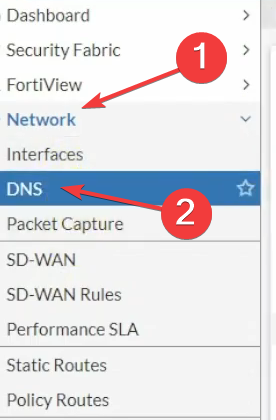
- की ओर जाएं उल्लिखित करना डिफ़ॉल्ट FortiGuard सर्वर के बजाय किसी अन्य DNS सर्वर का उपयोग करने के लिए टैब।
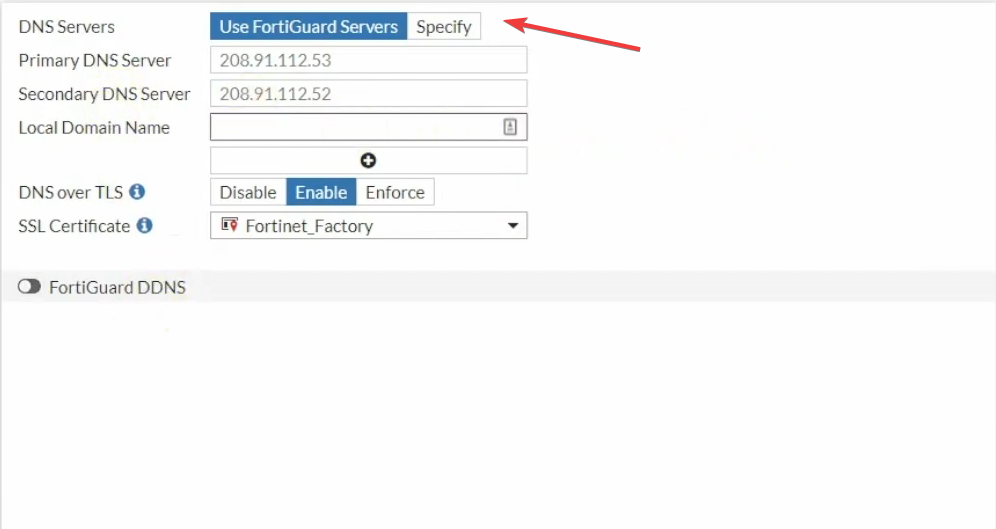
- टेक्स्ट फ़ील्ड में निम्नलिखित दर्ज करें:
- प्राथमिक डीएनएस सर्वर: 8.8.8.8
- द्वितीयक DNS सर्वर: 8.8.4.4
- एक स्थानीय डोमेन नाम प्रदान करें, और क्लिक करें आवेदन करना परिवर्तनों को सहेजने के लिए.
DNS सर्वर को बदलने से नेटवर्क से संबंधित कई समस्याओं को खत्म करने में मदद मिलती है, जिनमें शामिल हैं FortiGuard सर्वर से कनेक्ट करने में असमर्थ.
2. एनीकास्ट अक्षम करें
कई उपयोगकर्ताओं के लिए, FortiGuard - Anycast को अक्षम करना तब काम करता था जब सामग्री फ़िल्टरिंग इष्टतम नहीं थी, या उन्हें इसका सामना करना पड़ा फ़ोर्टिगार्ड वेबफ़िल्टर सेवाएँ उपलब्ध नहीं हैं गलती.
ऐसा करने के लिए, निम्नलिखित सीएलआई का उपयोग करें (कमांड लाइन इंटरफेस):
config system fortiguard
set fortiguard-anycast disable
set protocol udp
set port 8888
set sdns-server-ip 208.91.112.220
end
एक बार हो जाने के बाद, वेबसाइटें ठीक से खुलनी चाहिए। हमारे सामने आई त्रुटि के 5 में से 4 मामलों में यह विधि काम आई।
3. रेटिंग त्रुटि होने पर वेबसाइटों को अनुमति दें चालू करें
- डैशबोर्ड खोलें, पर जाएँ सुरक्षा प्रोफाइल नेविगेशन फलक से, और चुनें वेब फ़िल्टर.
- अब, टॉगल को सक्षम करें रेटिंग त्रुटि होने पर वेबसाइटों को अनुमति दें और परिवर्तन सहेजें.

4. अद्यतन सर्वर स्थान कॉन्फ़िगर करें
- फोर्टिगेट डैशबोर्ड खोलें, विस्तृत करें प्रणाली बाईं ओर से, और चुनें फ़ोर्टिगार्ड.
- नीचे स्क्रॉल करें फ़ोर्टिगार्ड अपडेट अनुभाग, चुनें तक सीमित रखें के पास सर्वर स्थान अद्यतन करें और फिर चुनें केवल ईयू.
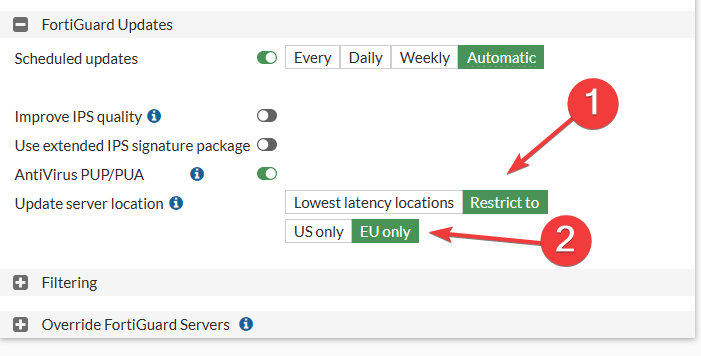
- परिवर्तन सहेजें, और सुधारों की जाँच करें।
- समाधान: वीएम के आरंभीकरण के दौरान हुई त्रुटि
- समाधान: डॉकर डेस्कटॉप अप्रत्याशित WSL त्रुटि
यदि और कुछ भी काम नहीं करता है, तो यह सबसे अच्छा है कि आप फोर्टिनेट समर्थन से संपर्क करें और समाधान के लिए पूछें क्योंकि यह संभवतः एक सेटअप-विशिष्ट समस्या है।
उनके द्वारा सुझाए गए परिवर्तन लागू करें, या चीज़ों को चालू करने के लिए अपडेट की प्रतीक्षा करें।
ये सभी तरीके हैं जिनसे आप इसे ठीक कर सकते हैं वेब फ़िल्टर सेवा त्रुटि, सभी फ़ोर्टिगार्ड सर्वर प्रतिक्रिया देने में विफल रहे कुछ ही समय में मुद्दा. याद रखें, हमारे शोध के आधार पर, यह आम तौर पर उपयोगकर्ता की ओर से कुछ गलत कॉन्फ़िगरेशन निकला। इसलिए सहायता टीम से संपर्क करने से पहले इसे सत्यापित कर लें।
कुछ ने वीपीएन के साथ समस्याओं की भी सूचना दी, जहां 1 असफल प्रयास के बाद फोर्टिनेट वीपीएन लॉक हो गया, और यहां भी, कमांड लाइन इंटरफ़ेस बचाव के लिए आता है!
किसी भी प्रश्न के लिए या हमारे साथ अधिक समाधान साझा करने के लिए, नीचे एक टिप्पणी छोड़ें।
![विंडोज पीसी के लिए 6 ब्लॉगिंग सॉफ्टवेयर [२०२१ गाइड]](/f/0f6b07e51648a4bd7f165c0fa0d3c0b7.jpg?width=300&height=460)
![4 सर्वश्रेष्ठ वेबसाइट मैलवेयर हटाने वाला सॉफ़्टवेयर [२०२१ सूची]](/f/27ea9dedf7dc40c6d56322c52c68b5ee.jpg?width=300&height=460)
![फिक्स: साइट घर पर अवरुद्ध है लेकिन कहीं और नहीं [समाधान]](/f/779c7565669d4b45acb469383b672105.jpg?width=300&height=460)